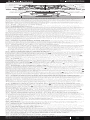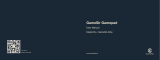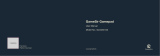BIGBIG WON SUPPORT
Bitte Code scannen, um
Videoanleitungen und APP zu erhalten
Wir bieten Ihnen Unterstützungen und Dienstleistungen
für Bigbigwon-Produkte hier: Videoanleitungen,
Upgrade-Tools, PDF-Anweisungen
www.bigbigwon.com/support
Switch / win10/11 / Android/iOS
Lieferumfang
Unterstützende
Plattformen
Rainbow 2 Pro Gamepad *1 / 2,4G-Empfänger
Gebrauchsanweisung *1 / Güterzertifikat *1 / Datenkabel *1
Halten Sie die HOME-Taste 3 Sekunden lang gedrückt, um den Joystick
ein-/auszuschalten.
03. EIN-/AUSSCHALTEN
Dieses Gamepad unterstützt die Echtzeit-Parametereinstellung durch die
APP Bigbigwon-Assistent und kann auch von der APP getrennt werden,
wenn Schnelleinstellungen zur Anpassung der Parameter in Anspruch genommen
werden. Mit der APP Bigbigwon-Assistent können Sie die Lichteffekte des
Gamepads, die analogen Körperempfindungen, den Joystick, den Auslöser,
die Tasten und die Makros feinabstimmen, was eine umfangreichere Funktionalität
und eine klarere Visualisierung als die Schnelleinstellungen bietet. Es können auch
mehrere Sätze von Gamepadsparametern gespeichert und Konfigurationslisten
für die sofortige Anwendung erstellt werden.
Hinweis: Wenn Sie zuerst die App verwenden, um eine Konfiguration zu machen,
und dann die Schnelleinstellungen verwenden, ändert sich die Konfiguration, so
dass die nicht der Konfiguration in der App-Liste entspricht und beim nächsten
Ausrufen der App, wenn die Konfiguration des Gamepads gelesen wird, wird eine
aktuelle„ unbenannte“ Konfiguration erzeugt.
02. APP BIGBIGWON-ASSISTANT
Es gibt drei Verbindungsmethoden für dieses Gamepad, 2,4G-Verbindung /
Bluetooth-Verbindung / Kabelverbindung, die Verbindungsmethode ist wie folgt
2,4G-Verbindung: Der 2,4G-Empfänger und das Gamepad wurden vor der Ablieferung
gepaart. Stecken Sie den 2,4G-Empfänger nach dem Einschalten des Gamepads
in den Host, um die Verbindung herzustellen. Wenn die Verbindung nicht erfolgreich
ist, müssen Sie sie erneut koppeln. Die Bedienungsschritte sind wie folgt:
1. Nachdem der Empfänger an den Host angeschlossen wurde, halten Sie die
Taste am Empfänger gedrückt, bis die Empfängeranzeige blinkt, um anzuzeigen,
dass der Empfänger in den Paarungsstatus eingetreten ist.
2. Nachdem das Gamepad eingeschaltet wurde, halten Sie die Paarungstaste
oben 3 Sekunden lang gedrückt, und die HOME-Anzeige blinkt schnell, um
anzuzeigen, dass sie in den Paarungsstatus eingetreten ist.
3. Nach einiger Zeit sind der Empfänger und das Gamepad beide im Dauerlicht,
was bedeutet, dass die erneute Paarung erfolgreich ist.
Bluetooth-Verbindung: Nachdem das Gamepad eingeschaltet ist, drücken Sie
die Paarungstaste oben 3 Sekunden lang, der HOME-Indikator blinkt schnell,
was bedeutet, dass es in den Kopplungsstatus übergeht; nach erfolgreicher
Verbindung leuchtet der HOME-Indikator im Dauerlicht auf. (Welcher Kanalindikator
im Switch-Modus aufleuchtet, hängt von der Reihenfolge ab, dass das Gamepad
im Host angeschlossen ist)
Kabelgebundene Verbindung: Nach dem Einschalten des Gamepads ist der
Controller mit dem Typ-C-Kabel an den Host anzuschließen.
Hinweis: Das Gamepad unterstützt die beiden Modi Switch und Xinput. Sie müssen
nach der Verbindung mit dem Host in den entsprechenden Hostmodus wechseln,
um ihn normal verwenden zu können; die Voreinstellung ist der Xinput-Modus.
Steam-Plattform: Sie müssen „XBOX-Konfigurationsunterstützung“ in
den „Einstellungen - Controller - Allgemeine Controller-Einstellungen“ der
Steam-Software ankreuzen, andernfalls kann es zu dem Problem kommen,
dass es im Spiel nicht erkannt wird.
Switch-Plattform: Nachdem Sie es mit Switch mit einem Kabel verbunden
haben, müssen Sie „Einstellungen - Gamepad & Sensor - Pro Gamepad-Ka-
belverbindung“ ausrufen.
04. VERBINDUNG
Das Gamepad unterstützt sowohl den Switch- als auch den Xinput-Modus. Sie
müssen nach dem Anschluss in den entsprechenden Modus wechseln, um ihn
normal verwenden zu können. Die Einrichtweise ist wie folgt:
Halten Sie die Taste A+HOME 3 Sekunden lang gedrückt, bis der HOME-Indika-
tor rot leuchtet, was einen Wechsel in den Switch-Modus bedeutet.
Halten Sie die Taste B+HOME 3 Sekunden lang gedrückt, bis der HOME-Indika-
tor grün leuchtet, was einen Wechsel in den Xinput-Modus bedeutet.
Hinweis: Bei der Bluetooth-Verbindung auf iOS- und Android-Plattformen
muss auf den Xinput-Modus umgestellt werden.
05. UMSCHALTEN DER MODI
Das Gamepad verfügt über einen Lichtwellenleiter entlang des Rands, der unter der
durchsichtigen schwarzen Schale versteckt ist. Sie können die Farbe der linken und
rechten Leuchte dieses Lichtwellenleiters über die APP anpassen, und es unterstützt
auch Farbenrampensteilheit, Atemlicht, Blinken und andere Lichteffekteinstellungen.
1. Doppelklicken Sie auf die FN-Taste, um unter drei Gängen „Lichteffektmodus“,
„benutzerdefiniertem Lichteffekt“ und „AUS“ zu wechseln.
2. Die Voreinstellung ist der „Lichteffektmodus“. In diesem Fall hat der Lichtstreifen
die gleiche Farbe wie die HOME-Leuchte, d.h.: Beim Umschalten in den
Switch-Modus leuchten sowohl die HOME-Leuchte als auch der Lichtstreifen
rot auf. Beim Umschalten in den Xinput-Modus leuchten sowohl die
HOME-Leuchte als auch der Lichtstreifen grün auf.
3. Der Lichtstreifen unterstützt auch die benutzerdefinierten Lichteffekte der APP,
die automatisch zu den „benutzerdefinierten Lichteffekten“ wechseln, wenn
die APP zur Änderung der Lichteffekte verwendet wird.
06. HINWEIS ZUM LICHTSTREIFEN
Das Gamepad verfügt über vier erweiterbare Tasten und unterstützt die folgenden
Einstellungen für die Tastenzuordnungsbelegung:
Einrichten einer Zuordnung: Drücken Sie die + (M1/M2/M3/M4), der FN-Indikator
leuchtet im Atemlicht auf und zeigt den Zuordnungsstatus an. Drücken Sie die
Fronttaste, die M1/M2/M3/M4 zugeordnet werden soll, erneut und der FN-Indikator
blinkt zweimal, um die erfolgreiche Zuordnung anzuzeigen.
Löschung einer einzelnen Zuordnung: Halten Sie die Taste (M1/M2/M3/M4)
gedrückt, deren Zuordnung gelöscht werden soll, doppelklicken Sie auf die
und der FN-Indikator blinkt zweimal, um anzuzeigen, dass die Zuordnung der
aktuellen Taste gelöscht wird.
Löschung aller Zuordnungen: Doppelklicken Sie direkt auf die und der
FN-Indikator blinkt zweimal, um anzuzeigen, dass die Zuordnungen aller Tasten
gelöscht werden.
APP: Die Tastenkombination unterstützt nur die Zuordnung der Joystick-Tasten
zu den erweiterten Rücktasten (M1/M2/M3/M4), aber die App ermöglicht es
Ihnen, alle Tasten des Gamepads zu ändern.
07. ZUORDNUNG (MAPPING)
Das Gamepad unterstützt TURBO-Tastenkombinationen, einschließlich A/B/X/Y,
///, LB/RB/LT/RT, M1/M2/M3/M4 insg. 16 Tasten. Die Einrichtweise ist
wie folgt:
TURBO einrichten: Drücken und halten Sie die + „benötigte Taste“, der
FN-Indikator blinkt zweimal, um das erfolgreiche Einrichten anzuzeigen. (Der
FN-Indikator blinkt während des Turbo-Betriebs mit der aktuellen Turbo-Frequenz)
Löschung von einzelnem TURBO: Halten Sie die „zu löschende Taste“ gedrückt,
doppelklicken Sie auf die , der FN-Indikator blinkt zweimal, um anzuzeigen, dass
die Turbo-Einstellung für die aktuelle Taste aufgehoben ist.
Löschung von allen TURBO: Doppelklicken Sie direkt auf die und der FN-Indikator
blinkt zweimal, um anzuzeigen, dass die Burst-Einstellung für alle Tasten ausgehoben ist.
TURBO-Frequenz: Halten Sie FN + gedrückt, um zwischen 5/s, 10/s und 20/s
zu wechseln; die Standardeinstellung ist 5/s.
APP: Sie können die App verwenden, um den Turbo für alle Tasten des Gamepads
einzurichten.
08. TURBO
Dieses Gamepad unterstützt die Makroaufzeichnungsfunktion, und jeder Makrosatz
muss an eine Rücktaste (M1/M2/M3/M4) als Auslöseschalter gebunden werden; die
unterstützenden Aufzeichnungstasten sind A/B/X/Y, ///, LB/RB/LT/RT,
LS/RS, acht Richtungen des Joysticks, und die Einstellmethode ist wie folgt:
Makroaufzeichnung: Drücken Sie die + (M1/M2/M3/M4) 3 Sekunden lang,
der FN-Indikator leuchtet im Atemlicht auf und zeigt den Eintritt in den
Makroaufzeichnungsstatus an.
Drücken Sie die Taste zur Makroaufzeichnung am Joystick, und klicken Sie auf die
einmal, wenn die Aufzeichnung abgeschlossen ist; der FN-Indikator blinkt zweimal,
um die Aufzeichnung zu beenden. (Der FN-Indikator blinkt während des Makroablaufs
langsam, bis das Makro beendet ist)
Löschung eines einzelnen Makros: Halten Sie die Taste zur Löschung des
entsprechenden Makros gedrückt (M1/M2/M3/M4), doppelklicken Sie auf die
und der FN-Indikator blinkt zweimal, was anzeigt, dass die Makroeinstellung für
die aktuelle Taste gelöscht wurde.
Löschung aller Makros: Doppelklicken Sie direkt auf die und der FN-Indikator
blinkt zweimal, was anzeigt, dass die Makroeinstellungen für alle Tasten gelöscht wurden.
APP: Die Schnelleinstellung unterstützt nur die ungefähre Makroaufzeichnungs-
funktion. Nach dem Herunterladen der APP können Sie das Makro über die APP
bearbeiten, feinkörnig auf die Dauer jedes Schritts und die Länge des Intervalls;
Gleichzeitig kann die APP mehrere Makrosätze speichern und eine
Makrobibliothek generieren, damit Sie es sofort auswählen.
09. MAKROAUFZEICHNUNG
Der Joystick unterstützt vier Stufen der Vibrationseinstellung, die wie folgt
bedient werden:
Drücken Sie FN + , um die Vibration des Auslösemotors zwischen stark, mittel,
schwach und aus umzuschalten.
16. VIBRATIONSEINSTELLUNG
Das Gamepad unterstützt die Audioeingabe/-ausgabe, indem man Kopfhörer mit
Mikrofon in den 3,5mm-Audioanschluss an der Unterseite des Gamepads
einsteckt, wenn dieser mit dem Host durch Kabel oder per 2.4G verbunden ist;
Sie können auch die Tastenkombination FN+ / verwenden, um die
Lautstärke der PC-Plattform anzupassen;
15. AUDIO
Legen Sie das Gamepad auf einen waagerechten Tisch und drücken Sie die
Menütaste + Screenshot-Taste des Gamepads. Der Randlichtstreifen wird lila
und atmet langsam, bis der zweimal lila blinkt, was anzeigt, dass die Kalibrierung
abgeschlossen ist.
14. GYROSKOP-KALIBRIERUNG
Wenn die Akkuleistung schwach ist, blinkt der Lichtstreifen auf beiden Seiten des
Gamepads 10 Mal in einer Frequenz von 2 Mal pro Sekunde rot auf, bzw. eine
Erinnerung in allen fünf Minuten.
Nach dem Anschließen an die Stromversorgung befinden sich die Leuchten des
Gamepads im roten Atemlicht, was bedeutet, dass sie sich im Ladezustand befindet;
wenn der Akku vollständig aufgeladen ist, erlischt der Lichteffekt zur Aufladung
und der Lichtstreifen kehrt in seinen ursprünglichen Zustand zurück.
Ladestation: Im Standby-Modus leuchtet die Ladestation nicht. Wenn das Gamepad
an die Ladestation angeschlossen ist, bedeutet das, dass er aufgeladen wird, wenn
die Anzeigeleuchte des Gamepads in rotem Atemlicht ist und die RGB-Anzeige der
Ladestation sieben Farben turnusmäßig aufleuchtet; wenn sowohl die RGB-Anzeige
der Ladestation als auch die Anzeigeleuchte des Gamepads ausgeschaltet sind,
bedeutet das, dass der Akku des Gamepads vollständig aufgeladen ist.
17. HINWEISE ZUM AKKU
Bitte besuchen Sie unsere offizielle Webseite von BIGBIG WON für ein Video-
Tutorial- Kundendienst
https://www.bigbigwon.cn/support
18. AUSFÜHRLICHE BETRIEBSANLEITUNG
Beschränkte Produktgarantie für 12 Monate ab dem Kaufdatum
19. IHRE VORTEILE UND RECHTE
Dieses Gamepad ist werkseitig mit einer gewissen Totzone des Joysticks
ausgestattet. Wenn Sie die 0-Totzone nicht benötigen, können Sie die zentrale
Totzone des linken bzw. rechten Joysticks in der APP individuell einstellen.
Hinweis: Eine 0-Totzone des Joysticks führt zu einer höheren Steuerungs-
genauigkeit, aber auch zu einer Drift in Spielen ohne Totzone.
12. TOTZONE DES JOYSTICKS
Switch-Modus: Klicken Sie zunächst auf die , damit der Kanalindikator von rot
auf weiß wechselt, was bedeutet, dass Sie sich nun im Konfigurationswechselmodus
befinden. Die vier Indikatoren in diesem Modus stehen für vier verschiedene
Konfigurationen an Bord;
Klicken Sie erneut auf die , um die Umschaltung der Konfiguration zu starten.
Der Indikator wird in der Reihenfolge von oben nach unten umgeschaltet; Die
Reihenfolge des Indikators entspricht der Reihenfolge der Bordkonfiguration.
Wenn innerhalb von 5 Sekunden keine Konfigurationsumschaltung erfolgt,
werden Sie den Konfigurationsumschaltmodus automatisch verlassen und
der Indikator wechselt von weiß auf rot und zeigt den Kanal wieder an.
Xinput-Modus: In diesem Modus gibt es keine Kanalanzeigefunktion, daher ist
der Indikator standardmäßig weiß und zeigt die aktuelle Bordkonfiguration an.
In diesem Modus kann die Konfiguration direkt durch einen Klick auf die
umgeschaltet werden.
11. UMSCHALTUNG DER BORDKONFIGURATION
Das Gamepad unterstützt die simulierte Somatosensorik, wobei das eingebaute
Gyroskop zur Simulation der Daten des linken und rechten Joysticks verwendet wird, um
eine somatosensorische Steuerung des Spiels zu ermöglichen. Die simulierte
Somatosensorik ist in drei Modi unterteilt: „Linker Joystick zur globalen Somatosensorik“,„
Rechter Joystick zur globalen Somatosensorik“ und „Rechter Joystick zur responsiven
Somatosensorik“. Die drei Modi der Somatosensorik sind wie folgt zu aktivieren:
Halten Sie FN + linken Joystick Ab (LS) gedrückt, um „Linken Joystick zur globalen
Somatosensorik“ zu aktivieren.
Halten Sie FN + rechten Joystick Ab (RS) gedrückt, um „Rechten Joystick zur
globalen Somatosensorik“ zu aktivieren.
Halten Sie FN + einzustellende Taste + rechten Joystick Ab (RS) gedrückt,
um „Rechten Joystick zur responsiven Somatosensorik“ zu aktivieren.
APP: Die Schnelleinstellungen unterstützen nur das Ein- und Ausschalten der
Simulation, aber je nach Spiel müssen Sie verschiedene Einstellungen in der App
vornehmen, um ein besseres Simulationserlebnis zu erhalten, daher muss die
Simulation mit der App verwendet werden.
Bei originellen Switch-Spielen muss die Simulation nicht aktiviert sein, da es
sonst zu einem Konflikt kommt, der das Spielerlebnis verschlechtert.
10. SIMULATION DER KÖRPERWAHRNEHMUNG
Wenn es eine ernsthafte Drift des Joysticks gibt, es nicht zum Anschlag gedrückt
wird, oder der Auslöser automatisch Wert ausgibt, der maximale lineare Wert nicht
zu erreichen ist, können Sie versuchen, dn Joystick und Auslöser zu kalibrieren,
und die Bedienung ist wie folgt:
1. Halten Sie die Ansichtstaste und die Menütaste gleichzeitig 3 Sekunden lang
gedrückt, der Randlichtstreifen wird orange und leuchtet in langsamem Atemlicht auf.
2. Drücken Sie den Joystick bis zum Anschlag und drehen Sie ihn zunächst in
einem gleichmäßigen Kreis, wiederholen Sie dies 3-5 Mal.
3. Drücken Sie die LT/RT-Taste erneut bis zum Anschlag und lassen Sie sie los.
3-5 Mal wiederholen.
4. Zum Schluss drücken Sie die Ansichtstaste und die Menütaste gleichzeitig,
der Randlichtstreifen blinkt zweimal orange, was bedeutet, dass die Kalibrierung
abgeschlossen ist
13. KALIBRIERUNG DES JOYSTICKAUSLÖSERS
M1
LT
M3
Typ-C
3,5mm
Audio Port
Konfiguration
Snapshot
Menütaste
RB
RS
A/B/X/Y
Right
joystick
Lichtstreifen re.
FN
Makroaufzeichnung
Turbo
Kanalleuchte
Ansichtstaste
Linken
Joystick
Kreuztaste
Lichtstreifen li
Mapping
HOME
01. TEILEPLAN
Paarungstaste
DEUTSCH
-
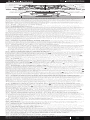 1
1
Verwandte Artikel
Andere Dokumente
-
Monster Pusat Pro Benutzerhandbuch
-
Logitech G F710 Benutzerhandbuch
-
Logitech WIRELESS GAMEPAD F710 Bedienungsanleitung
-
Logitech G Gamepad F310 Benutzerhandbuch
-
Logitech F510 Benutzerhandbuch
-
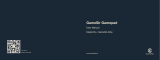 GameSir GameSir-G3w Benutzerhandbuch
GameSir GameSir-G3w Benutzerhandbuch
-
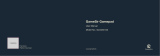 GameSir G3 Benutzerhandbuch
GameSir G3 Benutzerhandbuch
-
SPEEDLINK TORID Installationsanleitung
-
Thrustmaster Run N Drive Wireless 3-in-1 Rumble Force PS2 PS3 and PC Benutzerhandbuch
-
Thrustmaster RUN'N' DRIVE WIRELESS 3-IN-1 Bedienungsanleitung